Sadriskāt failus no Windows konteksta izvēlnes, izmantojot drošo dzēšgumiju
Noklusētā Windows metode failu un mapju dzēšanai nosūta tos uz atkritni, un jebkurš var atjaunot datus. Lai pilnībā noņemtu failus no sistēmas, jums jāizmanto opcija Iztukšot atkritni. Nepietiek tikai ar personisko vai sensitīvo failu un mapju izdzēšanu no atkritnes, jo ikvienam, kam ir atbilstošas zināšanas un rīki, piemēram, iepriekš apskatītais Recuva, var atgūt izdzēstos failus. Ja vien failu dzēšanai neizmantojat failu smalcinātāju, dati paliek atgūstami, ja vien tā vietā nav uzrakstīti jauni dati. Drošs dzēšgumija ir failu un mapju sasmalcināšanas rīks, kas ļauj noslaucīt visas atlasīto datu pēdas no mapes datoru, izmantojot dažādas sasmalcināšanas metodes, ieskaitot vācu standartu, Peter Gutmann Standard, US DoD, utt. Izņemot drošu failu un mapju dzēšanu no jūsu sistēmas, varat izdzēst arī veselus nodalījumus, veiciet jau izdzēstu failu drošu dzēšanu, iztīriet sistēmu un izdzēsiet lieko reģistru ieraksti. Uzsākot uzņemšanas ekrānu, jums tiek jautāts, ko jūs vēlaties darīt tālāk? Jums ir failu un mapju dzēšanas, diska / nodalījuma dzēšanas, brīvas vietas dzēšanas, sistēmas tīrīšanas, reģistra tīrīšanas un pārskata administrēšanas iespējas.

Opcija “Failu un mapju dzēšana” ļauj pievienot failus un mapes, lai tos droši izņemtu no cietā diska, iestatīt drošības līmeni (noslaukšanas metodi) un sākt dzēšanas procesu. Izmantojot opcijas virs pogas “Sākt dzēšanu”, pēc procesa pabeigšanas varat izvēlēties iziet no programmas (EX), izslēgt Windows (SD), atsāknēt (RB) vai gaidstāvi (SB).
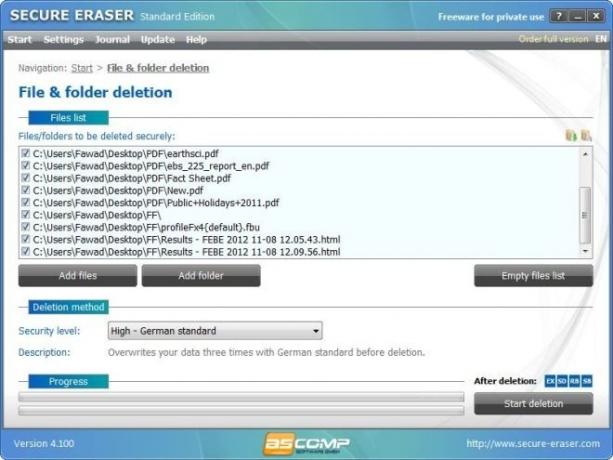
Kad lietotne ir pabeigta, dzēšot failus, HTML formātā tiek izveidots pārskats, kurā iekļauta pilnīga informācija par procesu.

Dialoglodziņi “Diska nodalījums / dzēšana” un “Brīvas vietas dzēšana” ļauj jums atlasīt diska tilpumu un kā opcijas izvēlēties Clean up MFT un Clear Change Journal.

Varat pievienot failus un mapes programmai, lai tos droši izdzēstu no cietā diska arī atlasiet failus tieši no Windows Explorer, izvēloties izraudzīto opciju, kas integrēta peles labā taustiņa kontekstā izvēlne. Jebkuram failam, kuru vēlaties noņemt, ar peles labo pogu noklikšķiniet uz tā nosaukuma, atlasiet “Dzēst droši ar drošu dzēšgumiju”, un tas tiks automātiski pievienots sarakstam. Pēc tam failu var noslaucīt, izmantojot iepriekšminēto metodi.

Sadaļās Reģistra tīrīšana var tīrīt ActiveX un Com objektu, lietojumprogrammu ceļu, automātiskās palaišanas objektu, failu paplašinājumu, koplietoto failu, palīdzības failu u.c. atlikumu ierakstus.

Sistēmas tīrīšana ļauj no sistēmas iztīrīt pagaidu failus un mapes, sīkfailus, veidlapas, adrešu sarakstus utt., Kas saistīti ar Windows, Internet Explorer un Mozilla Firefox.

Izvēlnei Iestatījumi var piekļūt no cilnes, kas pieejama augšpusē. Tas ļauj pielāgot vispārīgos iestatījumus, piemēram, Ignorēt kļūdas un Apstiprināt dzēšanu, kā arī Protokolu iestatījumus, tostarp Izveidot žurnālu (žurnāla dzēšanas un skenēšanas notikumi) un Izveidot dzēšanas ziņojumu HTML formātā formāts.
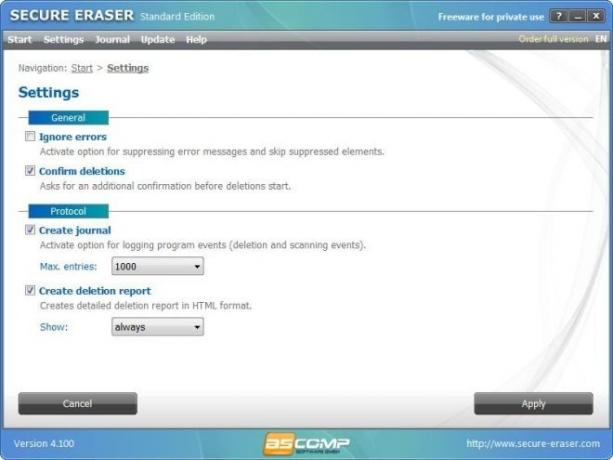
Drošs dzēšgumija darbojas gan Windows XP, Windows Vista, Windows 7 un Windows 8 32 bitu un 64 bitu versijās.
Lejupielādējiet drošo dzēšgumiju
Meklēt
Jaunākās Publikācijas
Rīklodziņš operētājsistēmai Windows 8: Regulējamos režģos vienlaikus izmantojiet vairākus rīkus
Ikdienā mēs redzam jaunas lietotnes, kas paredzētas operētājsistēma...
QuickMove: automātiski pārvietojiet failus uz mapi, pamatojoties uz vārdu un paplašinājumu
Lielākā daļa lietotāju jaunus vienumus no interneta lejupielādē tie...
[FIX] Melna fona PNG File Explorer operētājsistēmā Windows 10
Attēlus, kuriem ir caurspīdīgums, ir viegli pamanīt, pārlūkojot tos...



![[FIX] Melna fona PNG File Explorer operētājsistēmā Windows 10](/f/bf4c0db9904b6cf00b2e84ffae1f8ca2.jpg?width=680&height=100)